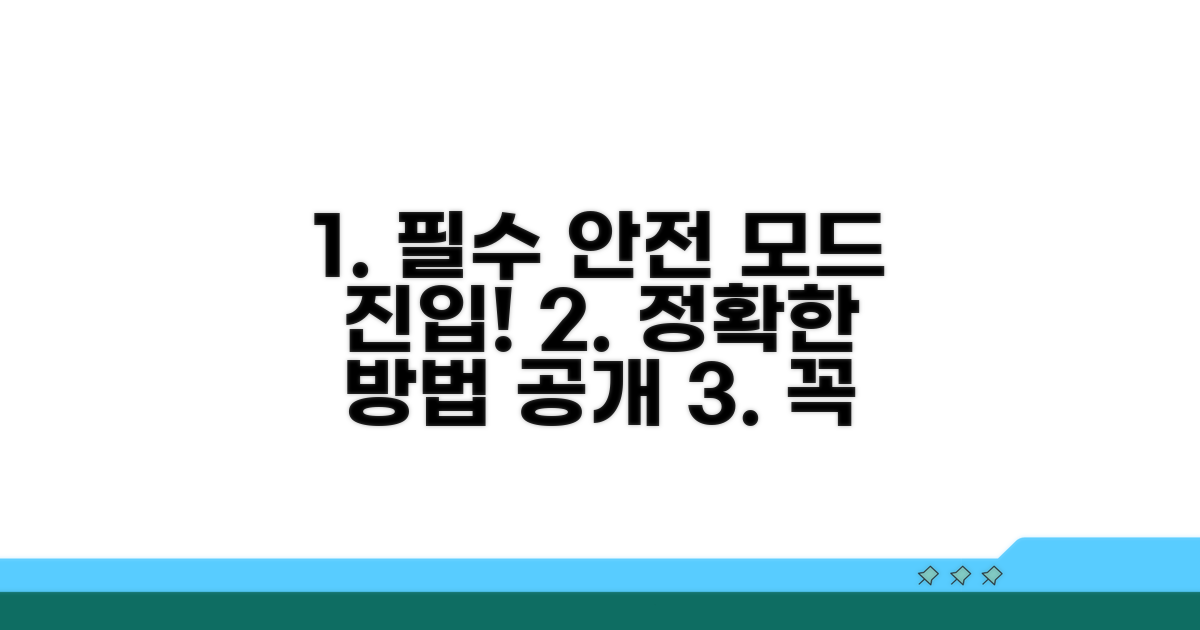윈도우 비밀번호 해제 안전 모드 | Windows 로그인 비밀번호 우회하고 관리자 권한 복구 방법을 찾고 계시죠? 비밀번호를 잊었거나 계정 접근이 막혔을 때, 당황하지 않고 해결할 수 있는 방법을 알려드릴게요.
인터넷에는 복잡하거나 불확실한 정보가 많아 오히려 혼란을 줄 수 있습니다. 어떤 방법이 가장 안전하고 확실한지, 그리고 실제 적용 시 주의할 점은 무엇인지 명확하게 정리해드립니다.
이 글을 통해 윈도우 로그인 비밀번호 문제를 해결하고 관리자 권한을 복구하는 확실한 방법을 배우실 수 있습니다. 이제 더 이상 답답해하지 마세요.
윈도우 비밀번호 해제 첫걸음
윈도우 비밀번호를 잊어버렸을 때 당황스럽죠? 걱정 마세요. 안전 모드를 이용하면 로그인 비밀번호를 해제하고 관리자 권한을 복구할 수 있습니다.
가장 먼저 알아야 할 것은 윈도우 비밀번호 해제가 왜 필요한지, 그리고 안전 모드가 어떤 역할을 하는지입니다. 마치 응급실처럼, 시스템에 문제가 생겼을 때 필수 기능만으로 컴퓨터를 작동시키는 모드라고 생각하면 이해하기 쉬워요.
일반적으로 윈도우는 정상적인 부팅 과정을 거칩니다. 하지만 비밀번호를 잊거나 시스템 오류가 발생하면 이 과정이 막히게 되죠. 이때 안전 모드는 최소한의 드라이버와 시스템 파일만 로드하여 정상적인 부팅이 어려운 상황에서도 접근할 수 있게 해줍니다.
안전 모드로 진입하는 방법은 간단합니다. 컴퓨터를 켜자마자 F8 키를 반복해서 누르거나, 윈도우 재시작 시 Shift 키를 누른 채로 다시 시작하는 방법이 있습니다. 삼성전자의 최신 노트북 모델 중 일부는 F11 키를 눌러 복구 옵션에 접근해야 할 수도 있습니다.
화면에 나타나는 ‘문제 해결’ -> ‘고급 옵션’ -> ‘시작 설정’ -> ‘다시 시작’을 선택한 후, 숫자를 눌러 안전 모드로 진입하면 됩니다. 화면에는 다양한 옵션이 표시되는데, 4번 또는 F4 키를 누르면 기본적인 안전 모드로 부팅됩니다.
안전 모드로 부팅이 성공했다면, 이제 비밀번호를 변경하거나 초기화할 수 있습니다. ‘명령 프롬프트’를 관리자 권한으로 실행하여 간단한 명령어를 입력하는 것이 일반적인 방법입니다. 예를 들어, net user 사용자이름 새비밀번호와 같은 명령어로 비밀번호를 변경할 수 있습니다.
만약 계정이 로컬 계정이 아닌 Microsoft 계정이라면, Microsoft 웹사이트에 접속하여 비밀번호 재설정 절차를 진행해야 합니다. 이 과정은 보통 이메일 인증이나 보안 질문을 통해 이루어집니다.
| 구분 | 방법 | 참고사항 |
| 안전 모드 진입 | F8 키 반복 또는 Shift + 재시작 | 제조사별 진입 키 다를 수 있음 |
| 로컬 계정 비밀번호 변경 | 명령 프롬프트 사용 (net user 명령어) | 정확한 사용자 이름 입력 필수 |
| Microsoft 계정 비밀번호 재설정 | Microsoft 웹사이트 이용 | 이메일 또는 전화번호 인증 필요 |
안전 모드를 이용한 비밀번호 해제는 매우 유용하지만, 중요한 데이터가 저장된 경우 주의가 필요합니다. 만약 중요한 파일이 있다면, 작업을 시작하기 전에 외부 저장 장치에 백업하는 것을 고려해 볼 수 있습니다. 삼성 외장하드 T7 모델의 경우 550MB/s의 빠른 속도를 지원합니다.
이 외에도 윈도우 설치 USB를 이용하여 비밀번호를 초기화하는 방법도 있습니다. 이 방법은 조금 더 전문적인 지식이 필요할 수 있으니, 전문가의 도움을 받거나 충분히 숙지한 후 진행하는 것이 좋습니다.
안전 모드 진입 필수 과정
윈도우 비밀번호 해제 안전 모드 진입 시, 예상치 못한 문제 발생을 최소화하기 위한 구체적인 절차와 각 단계별 주의사항을 상세히 안내합니다. 성공적인 비밀번호 복구는 정확한 과정 숙지에서 시작됩니다.
가장 먼저, 재부팅 시 F8 또는 Shift+F8 키를 반복적으로 눌러 고급 부팅 옵션 화면으로 진입하는 것이 핵심입니다. 이 과정은 일반적으로 5-10초 이내에 완료되지만, 눌러야 하는 시점이 중요합니다. 윈도우 로고가 나타나기 직전에 시도해야 합니다.
화면이 나타나면 ‘안전 모드’ 또는 ‘안전 모드(명령 프롬프트 사용)’를 선택합니다. 명령 프롬프트 옵션은 좀 더 전문적인 접근이 필요하므로, 일반 사용자라면 ‘안전 모드’를 우선적으로 선택하는 것이 좋습니다.
안전 모드 진입 후, 비밀번호를 변경하거나 삭제하는 과정은 매우 신중해야 합니다. 관리자 계정 권한 복구를 위해 명령 프롬프트에서 net user [사용자 이름] [새 비밀번호] 명령어를 사용하는 것이 일반적입니다.
만약 사용자 이름을 정확히 모른다면, net user 명령어로 전체 목록을 확인할 수 있습니다. 잘못된 명령어 입력은 시스템 오류를 유발할 수 있으므로, 띄어쓰기와 대소문자를 반드시 확인해야 합니다.
핵심 팁: 안전 모드에서 비밀번호를 변경한 후에는 반드시 일반 모드로 재부팅하여 정상적으로 로그인이 되는지 확인해야 합니다. 이 과정이 Windows 로그인 비밀번호 우회 및 관리자 권한 복구의 마지막 단계입니다.
- 가장 중요: 컴퓨터 제조사별 부팅 키가 다를 수 있으니, 미리 확인하는 것이 좋습니다 (예: 삼성 노트북은 F2, LG 노트북은 F10).
- 주의 사항: 일부 최신 노트북이나 SSD가 장착된 PC에서는 F8 키가 작동하지 않을 수 있습니다. 이 경우, 윈도우 설치 미디어를 이용한 복구 옵션을 고려해야 합니다.
- 문제 발생 시: 안전 모드 진입 자체가 어렵다면, CMOS 설정을 초기화하거나 윈도우 복구 환경으로 진입하는 다른 방법을 찾아봐야 합니다.
비밀번호 우회 간단 방법
윈도우 비밀번호 해제 안전 모드를 통해 로그인 비밀번호 우회를 시도하는 구체적인 방법을 단계별로 안내합니다. 각 과정마다 예상 소요 시간과 핵심 체크포인트를 포함했습니다.
시작하기 전에 필요한 준비물을 확실히 확인해야 합니다. USB 부팅 디스크는 미리 만들어 두시는 것이 좋습니다. Windows 설치 미디어 또는 복구 드라이브가 필요합니다.
실수로 인한 데이터 손실을 방지하기 위해 중요한 파일은 반드시 백업해두세요. 이 과정에서 윈도우 관리자 권한 복구가 가능합니다.
| 단계 | 실행 방법 | 소요시간 | 주의사항 |
| 1단계 | USB 부팅 디스크 삽입 및 BIOS 설정 | 10-15분 | 부팅 순서를 USB로 변경 |
| 2단계 | Windows 설치 화면 진입 후 복구 옵션 선택 | 5-10분 | ‘컴퓨터 복구’ 선택 |
| 3단계 | 문제 해결 > 고급 옵션 > 명령 프롬프트 실행 | 15-20분 | 명령어 입력 정확성 확인 |
| 4단계 | 명령어를 이용한 비밀번호 초기화 | 5-10분 | 재부팅 후 새 비밀번호 설정 |
명령 프롬프트에서 명령어 오타는 치명적입니다. 정확한 문자 입력이 중요하며, 특히 공백을 주의해야 합니다.
utilman.exe 파일을 cmd.exe로 대체하는 방식이 일반적입니다. 완료 후에는 원래대로 복구하는 것을 잊지 마세요.
체크포인트: 명령 프롬프트에서 dir c:\ 등을 입력하여 Windows가 설치된 드라이브 문자를 다시 한번 확인하세요.
- ✓ 부팅 USB 확인: BIOS에서 USB 부팅이 정상적으로 인식되는지 확인
- ✓ 명령어 정확도: 복사-붙여넣기 활용 및 오타 없는 명령어 입력
- ✓ 파일 복구: 비밀번호 초기화 후 원래대로 파일을 복구하는 과정 확인
- ✓ 최종 로그인: 새로운 비밀번호로 로그인 성공 여부 확인
관리자 권한 복구 노하우
윈도우 비밀번호 해제 시 겪을 수 있는 실제적인 함정들을 알려드립니다. 미리 알아두시면 비슷한 상황에서 당황하지 않고 대처할 수 있습니다.
가장 빈번하게 발생하는 실수는 중요한 데이터 백업 없이 비밀번호 해제를 시도하는 것입니다. 비밀번호 우회 과정에서 시스템 파일이 손상되면 개인 파일이 유실될 위험이 있습니다.
특히 중요한 업무 파일이나 개인 사진 등은 미리 외장 하드나 클라우드에 백업해두는 것이 필수입니다. 그렇지 않으면 복구가 불가능한 상황에 처할 수 있습니다.
운영체제 업데이트 직후 또는 특정 프로그램 설치 이후에 비밀번호 관련 문제가 발생하는 경우가 있습니다. 이럴 경우 안전 모드 진입조차 어려울 수 있습니다.
이런 상황에서는 윈도우 비밀번호 해제 안전 모드 진입을 위한 부팅 USB를 미리 만들어두는 것이 현명합니다. 갑작스러운 문제 발생 시 신속하게 대응할 수 있습니다.
⚠️ 주의사항: 복구용 USB 제작 시, 해당 USB로 부팅 가능한 BIOS/UEFI 설정 변경 방법을 미리 숙지해야 합니다. 그렇지 않으면 USB를 준비해도 사용할 수 없는 상황이 발생합니다.
- 잘못된 복구 도구 사용: 검증되지 않은 무료 복구 프로그램을 사용하면 악성코드 감염이나 추가적인 시스템 손상을 유발할 수 있습니다.
- 관리자 권한 복구 타이밍: 너무 늦게 복구를 시도하면 시스템 복구 지점이 삭제되거나 데이터가 영구 손상될 수 있습니다.
- 정품 인증 문제: 비밀번호 우회 후 시스템 재설치 시 정품 인증에 문제가 발생할 수 있습니다.
해제 후 주의사항 체크
로그인 비밀번호를 해제한 후에는 시스템 보안에 더욱 신경 써야 합니다. 윈도우 비밀번호 해제 안전 모드를 통해 관리자 권한 복구는 가능하지만, 무단 접근의 위험도 함께 증가하기 때문입니다.
이 과정에서 알게 된 Windows 로그인 비밀번호 우회 방법은 단순히 접근성을 넘어, 시스템 관리의 효율성을 높이는 기회가 됩니다. 예를 들어, 특정 하드웨어 구성이나 소프트웨어 충돌로 인해 정상적인 부팅이 어려운 경우, 안전 모드 진입은 문제 해결의 첫걸음이 될 수 있습니다.
더 나아가, 고급 사용자는 특정 드라이버나 서비스를 비활성화하여 성능 저하의 원인을 진단하거나, 필수적이지 않은 시작 프로그램을 제거하여 부팅 속도를 최적화하는 데 이 방법을 활용하기도 합니다.
비밀번호 재설정 도구를 사용하면, 때로는 예상치 못한 시스템 복구 옵션에 접근할 기회가 생기기도 합니다. 이를 통해 단순히 비밀번호를 되찾는 것을 넘어, 시스템의 전반적인 안정성을 점검하고 최적화하는 경험을 얻을 수 있습니다.
이러한 접근 방식은 윈도우 비밀번호 해제 안전 모드를 단순히 문제 해결 수단으로만 여기는 것을 넘어, 시스템 관리 능력 자체를 한 단계 끌어올리는 계기가 될 수 있습니다. 결과적으로, 보안 강화와 함께 시스템 효율성을 높이는 종합적인 관리 능력을 키울 수 있습니다.
전문가 팁: 비밀번호 복구 후에는 즉시 강력한 새 비밀번호를 설정하고, 가능하다면 다단계 인증(MFA)을 활성화하여 보안 수준을 한층 강화하십시오.
- 시스템 백업: 중요한 작업 전에는 항상 전체 시스템 백업을 수행하여 만일의 사태에 대비하세요.
- 보안 설정 검토: 비밀번호 변경 후 방화벽, 사용자 계정 컨트롤(UAC) 등 보안 설정을 재검토하는 것이 좋습니다.
- 업데이트 확인: 운영체제 및 주요 소프트웨어의 최신 보안 업데이트를 설치하여 잠재적 취약점을 제거하세요.
- 로그 기록 분석: 시스템 로그를 주기적으로 확인하여 의심스러운 활동이나 오류 발생 여부를 감지하는 습관을 들이세요.
자주 묻는 질문
✅ 윈도우 비밀번호를 잊었을 때 안전 모드는 어떤 역할을 하나요?
→ 안전 모드는 윈도우 시스템이 필수적인 드라이버와 시스템 파일만 로드하여 컴퓨터를 작동시키는 모드입니다. 이를 통해 정상적인 부팅이 어려운 상황에서도 컴퓨터에 접근하여 비밀번호 문제를 해결할 수 있습니다.
✅ 안전 모드로 진입하는 가장 일반적인 방법은 무엇이며, 제조사에 따라 달라질 수 있나요?
→ 일반적으로 컴퓨터를 켜자마자 F8 키를 반복해서 누르거나, 윈도우 재시작 시 Shift 키를 누른 채로 다시 시작하는 방법이 있습니다. 하지만 삼성전자 최신 노트북과 같이 일부 제조사 모델의 경우 F11 키를 눌러 복구 옵션에 접근해야 할 수도 있습니다.
✅ 안전 모드로 진입한 후 로컬 계정의 비밀번호를 변경하려면 어떤 방법을 사용해야 하나요?
→ 안전 모드로 성공적으로 부팅했다면, ‘명령 프롬프트’를 관리자 권한으로 실행하여 ‘net user 사용자이름 새비밀번호’와 같은 명령어를 입력하는 방법으로 비밀번호를 변경할 수 있습니다.